Jeśli jesteś graczem, prawdopodobnie napotkałeś komunikat o błędzie „Twoja karta graficzna nie obsługuje funkcji DirectX 11” podczas próby uruchomienia gry wideo na komputerze z systemem Windows 11 lub 10. Jeśli tak, postępuj zgodnie z tym artykułem, który przeprowadzi Cię przez kilka różnych poprawek, które pomogą Ci rozwiązać ten problem.

DirectX to zestaw technologii umożliwiających oprogramowaniu, zwłaszcza grom, współpracę bezpośrednio ze sprzętem audio i wideo. Zapewnia zestaw interfejsów API (interfejsów programowania aplikacji), których programiści mogą używać do tworzenia aplikacji multimedialnych działających w systemach operacyjnych Windows. „Twoja karta graficzna nie obsługuje funkcji DirectX 11” to błąd, który pojawia się, gdy gra wymaga zestawu komponentów DirectX 11, ale twoja karta graficzna go nie obsługuje lub nie może go znaleźć w systemie.
Jeśli podczas grania pojawia się błąd „Twoja karta graficzna nie obsługuje funkcji DirectX 11”, oznacza to, że gra wymaga nowych funkcji, a Twoja karta graficzna nie jest w stanie ich zapewnić. Może to być frustrujący problem, zwłaszcza jeśli masz zaawansowaną kartę graficzną i nie masz pewności, dlaczego gra nie działa. W tym artykule przyjrzymy się kilku rozwiązaniom, których możesz wypróbować, aby rozwiązać ten problem i uruchomić grę.
Jak naprawić błąd: Twoja karta graficzna nie obsługuje funkcji DirectX 11? Napraw nieobsługiwane funkcje Direct X 11.
Sprawdź swoją wersję DirectX: Pierwszą rzeczą, którą powinieneś zrobić, to upewnić się, że twój system ma zainstalowany DirectX 11 lub nowszy. Wersję DirectX zainstalowaną na komputerze można sprawdzić za pomocą narzędzia diagnostycznego DirectX. Aby to zrobić, wykonaj następujące kroki:
- Kliknij pasek wyszukiwania systemu Windows i wpisz „dxdiag”.
- Wybierz „dxdiag” z wyników wyszukiwania. Spowoduje to otwarcie narzędzia diagnostycznego DirectX.
- Tutaj zobaczysz wersję programu DirectX obsługiwaną przez twój komputer.
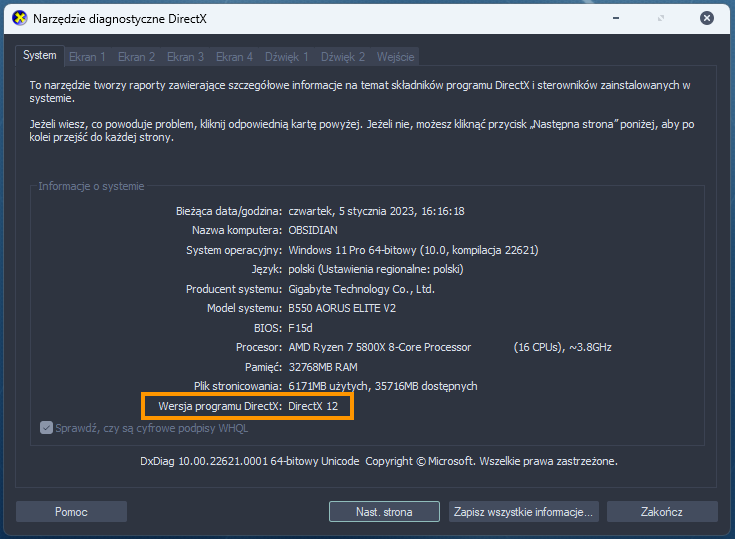
Jeśli twój system ma wersję programu niższą niż 11, oznacza to, że nie masz zainstalowanej wymaganej wersji DirectX. W takim przypadku należy przejść do następnego rozwiązania.
Zainstaluj najnowszą aktualizację systemu Windows.
Jeśli twój system nie ma DirectX 11 lub nowszej wersji, powinieneś ją zainstalować. W systemach Windows 10 i 11 najnowsza wersja DirectX jest zawarta w najnowszej aktualizacji systemu Windows. Aby zainstalować najnowszą aktualizację, wykonaj następujące kroki:
- Otwórz aplikację Ustawienia i przejdź do karty Windows Update.
- Kliknij przycisk Sprawdź aktualizacje
- Jeśli dostępne są jakieś aktualizacje, kliknij przycisk Zainstaluj teraz, aby je zainstalować.
Po zainstalowaniu najnowszej aktualizacji uruchom ponownie system i sprawdź, czy problem został rozwiązany.
Odinstaluj i ponownie zainstaluj sterownik karty graficznej.
Jeśli twoja karta graficzna obsługuje DirectX 11 i masz zainstalowaną wymaganą wersję DirectX w swoim systemie, ale gra nadal nie działa, problem może być związany ze sterownikiem karty graficznej. W takim przypadku powinieneś spróbować ponownie zainstalować sterownik karty graficznej. Aby to zrobić, wykonaj następujące kroki. Zamiast korzystać ze standardowej metody, musisz użyć narzędzia DDU (Display Driver Uninstaller).
Chociaż możesz to zrobić w Menedżerze urządzeń w systemie Windows, lepiej jest użyć wspomnianego narzędzia. DDU (Display Driver Uninstaller) to oprogramowanie pomocne przy wszystkich problemach graficznych, zarówno produktów NVIDIA, jak i AMD.
- Najpierw pobierz program Display Driver Uninstaller (link powyżej).
- Następnie pobierz najnowsze sterowniki graficzne ze strony internetowej producenta komputera lub karty graficznej (zwykle na stronie pomocy technicznej). Katalog NVIDIA można znaleźć tutaj. A katalog AMD jest tutaj.
- Po zainstalowaniu sterowników na komputerze wyłącz połączenie internetowe i uruchom DDU. Upewnij się, że zaznaczono pole wyboru obok opcji Usuń oprogramowanie GeForce Experience (GFE), gdy się pojawi. To ważny krok, więc pamiętaj, by to zrobić.
- Po ponownym uruchomieniu systemu zainstaluj oprogramowanie sterownika i ponownie włącz połączenie internetowe.
- Dzięki temu system Windows nie będzie próbował zainstalować ogólnego sterownika w tle.
Uwaga: czasami warto wypróbować wiele wersji sterowników. Na przykład, jeśli najnowszy sterownik nie działa, wypróbuj taki, który ma kilka tygodni. Tylko nie cofaj się zbyt daleko.
Teraz, gdy masz już czyste sterowniki graficzne, nie powinieneś mieć już żadnych problemów z wersją sterownika GPU, która nie spełnia minimalnych wymagań. Jeśli masz problem z komputerem, który uruchamia się do czarnego ekranu po użyciu DDU sprawdź ten przewodnik: Jak naprawić czarny ekran po odinstalowaniu sterowników graficznych za pomocą DDU (Display Driver Uninstaller).
Dodaj funkcję opcjonalną: Narzędzia graficzne.
Jeśli problem nie ustąpi po ponownej instalacji sterownika karty graficznej, możesz spróbować zainstalować funkcję opcjonalną: Narzędzia graficzne, która dodaje obsługę DirectX. Aby to zrobić, wykonaj następujące kroki.
- Otwórz aplikację Ustawienia, a następnie przejdź do Aplikacje.
- Wybierz Funkcje opcjonalne
- Następnie kliknij przycisk Wyświetl funkcje obok opcji Dodaj funkcję opcjonalną
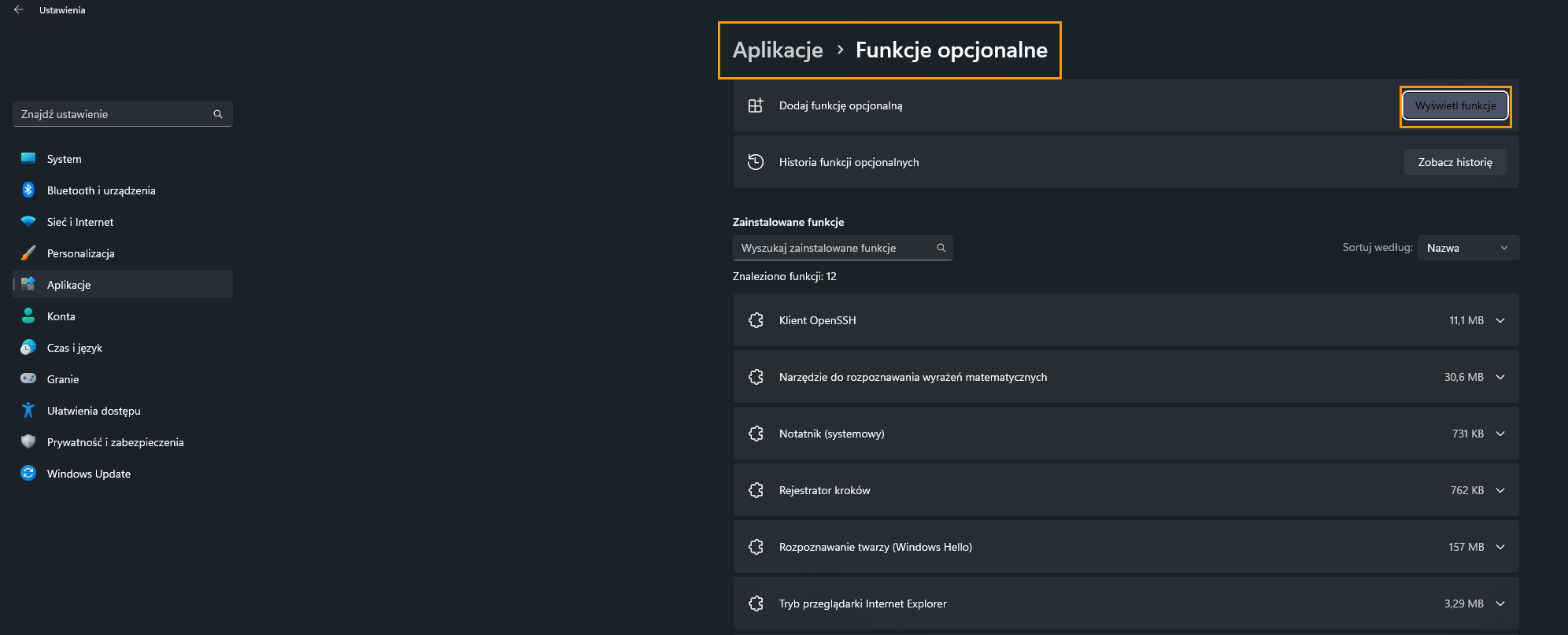
- Przewiń listę funkcji i wybierz Narzędzia graficzne lub użyj opcji wyszukiwania, aby ją znaleźć.
- Kliknij przycisk Zainstaluj
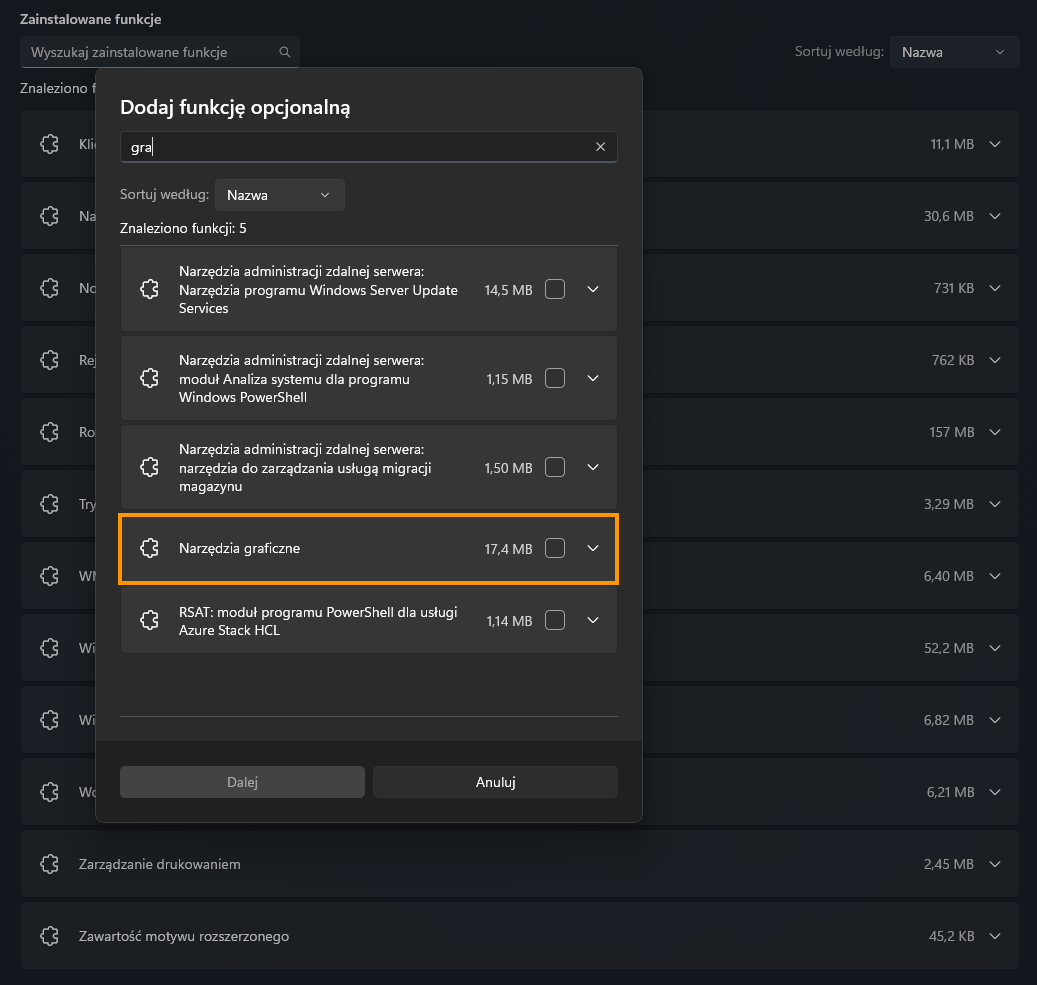
Spowoduje to zainstalowanie opcjonalnej funkcji Narzędzia graficzne, która obejmuje narzędzie Graphics Diagnostic, Performance Tuning Framework i Windows Performance Recorder. Te narzędzia mogą pomóc w rozwiązywaniu problemów i optymalizacji wydajności sprzętu graficznego i oprogramowania.
Być może nadszedł czas na zakup nowej karty graficznej.
Jeśli żadne z powyższych rozwiązań nie działa, może być konieczne zakupienie nowej karty graficznej obsługującej DirectX 11. Jeśli masz starszą kartę graficzną, która nie obsługuje najnowszej wersji DirectX, aktualizacja do nowszej może znacznie poprawić wrażenia z gry. Powinieneś rozważyć zakup karty graficznej od renomowanego producenta, takiego jak NVIDIA lub AMD i upewnić się, że spełnia ona minimalne wymagania sprzętowe dla konkretnej gry, na której Ci zależy.
